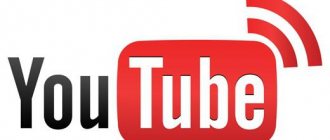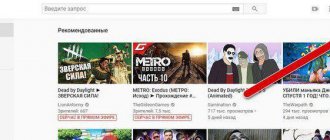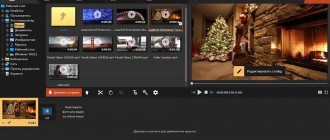Сегодня все больше пользователей мировой паутины отдают предпочтение видеоконтенту, а не текстовым материалам. Создается множество ресурсов, на которых пользователи размещают свои ролики или смотрят видеосюжеты, созданные другими юзерами. Вне всяких сомнений, Ютуб является самым популярным видеохостингом в мире. Каждый день на нем появляются миллионы новых роликов, а вместе с ними – миллионы новых авторизованных пользователей. Если вы до сих пор не обзавелись аккаунтом на Ютубе, тогда настоятельно рекомендуем вам ознакомиться с этим интересным и полезным постом, в котором мы подробно описываем весь процесс создания своего аккаунта. Многие могут сказать, что на Ютубе не нужен аккаунт, чтобы смотреть видео. Это действительно так и есть. Вы можете наслаждаться просмотром и без прохождения регистрации, но, к сожалению, вы не сможете в полной мере насладиться всеми фишками и прелестями этого ресурса, если не авторизуетесь. Допустим, что вы уже создали личную страницу на Ютубе. Теперь вам нужно войти в Ютуб. Что нужно сделать для этого? Всего несколько простых и понятных шагов:
- Перейдите в браузере (не важно каком) на главную страницу Youtube.com.
- Теперь в правом углу (смотри нижний скрин) кликните по ссылке с анкором: «Войти».
Ютуб — регистрация аккаунта (канала)
Для того, чтобы зарегистрироваться на Ютубе, необходимо пройти зарегистрировать аккаунт в Гугле. Однако, если вы не создавали почтовый ящик в Гугле, Вы можете сделать это довольно просто. На официальном сайте www.google.com в правом верхнем углу есть функция регистрации на сайте. Для этого выполните следующие действия:
- Создать свой уникальный логин;
- Придумать пароль, который должен состоять из 8 и более символов. Нужно использовать и большие, и маленькие буквы латинского алфавита, и цифры;
- Процедуру настройки аккаунта занимает небольшое количество времени. Теперь Вы сможете войти в Ютуб без регистрации, автоматически используются Ваши данные Гугл аккаунта.
Ютуб моя страница войти на свою страницу
Теперь после того, как мы смогли войти на свою страницу в Ютуб, можно начинать настройку самого ресурса. Все настройки и все управление находится в правом углу (вверху). Кликайте по аватарке своего профиля, чтобы открыть меню. Тут вы найдете настройки, включение ночного режима (новая возможность), творческая студия.
Самая верхняя ссылка будет называться: «Мой канал». Здесь сосредоточено все управление каналом: от настройки внешнего вида до заливки и окончательного редактирования видеороликов. Стоит отметить, что Ютуб довольно прост в управлении здесь все понятно и прозрачно. Наверное, это тоже одна из основных причин растущей популярности ресурса.
Смотреть онлайн ютуб без регистрации
Видео на Ютубе можно смотреть без регистрации. Если Вы желаете посмотреть видео анонимно, но вход в аккаунт уже осуществлен, то нужно в функциях аккаунта найти кнопку «Выйти». При просмотре Ютуба без регистрации проблем не возникает, но желательно входить, используя свои данные Гугл.
Просмотр при зарегистрированном входе имеет ряд преимуществ:
- просмотры видео будут регистрироваться статистикой, что позволит продвигать видеозаписи;
- есть возможность подписаться на заинтересовавшие Вас каналы и иметь быстрый интернет-доступ к ним;
- на главной странице будут отображаться предложения на основе уже просмотренных видеозаписей и Ваших подписок.
Мобильное приложение
Пользователям доступно мобильное приложение, где можно загружать и редактировать видео, оставлять комментарии, делиться контентом и создавать прямые трансляции.
Google Play:
App Store:
Обзор функций мобильной версии личного кабинета
Описание разделов:
- Платные подписки. Информация о преимуществах использования платных подписок: «Премиум», «Семейная» и «Для студентов».
- Мой канал. Настройки конфиденциальности и управление контентом.
- Творческая студия. Дополнительное приложение, через которое можно просматривать аналитику, подключать монетизацию, редактировать видеоролики.
- Время просмотра. Сводная статистика времени просмотра стороннего контента.
- Сменить аккаунт. Подключение дополнительных учетных записей Google.
- Включить режим инкогнито. Режим необходимо использовать, если пользователь выполняет вход в Ютуб на свою страницу через стороннее устройство. При активации режима не сохраняется история и поисковые запросы.
- Личные данные на Youtube. Информация о максимальном количестве аккаунтов для множественного входа.
- Настройки. Редактирование персональных данных, выбор валюты для монетизации, параметры загрузки контента, настройки конфиденциальности и уведомлений.
Восстановления пароля от аккаунта
Если случилось так, что вы забыли пароль от аккаунта в Гугле, то просто пройдите процедуру восстановления пароля. Сделать это достаточно легко:
- на странице авторизации, на которой используются Ваши данные Гугл-аккаунта, увидите функцию «Забыли пароль», она находится под кнопкой «Войти»;
- в окне вводите логин, который Вы использовали для входа в Ваш аккаунт и последний из паролей;
- Вам на телефон, номер которого привязан к аккаунту или в приложении Гугл-аккаунта поступит нужный код. Вводите данный код и меняете пароль.
Если у Вас нет доступа к телефону, нажимаете «Я не могу воспользоваться телефоном», и используете СМС-оповещение. Не переживайте, даже, если нет доступа к телефону, все равно восстановить пароль возможно:
- через резервную почту, указанную в настройках Гугл-аккаунта;
- через анкетирование. Отвечайте правильно на ряд вопросов и получите доступ к изменению пароля.
Последний вариант дает возможность восстановить Ваш аккаунт без сообщений, телефона и без резервной почты. Заявки рассматриваются администратором сервиса. Таким образом, восстановить пароль можно в любой ситуации. Но желательно все-таки заранее указать резервную электронную почту и номер мобильного телефона, которые Вы сможете использовать для быстрого восстановления забытого пароля.
Как работает техническая поддержка Ютуба?
В каких случаях можно обращаться в техслужбу видеохостинга? В любых. Чтобы у вас ни случилось при работе с сайтом, она постарается ответить на все вопросы, найдет решение и:
- Поможет понять и разобраться со сложными техническими и сервисными нюансами площадки.
- Поможет изучить авторские права и работу системы Content ID.
- Поможет разобраться с проблемами в управлении аккаунтом и каналом и так далее.
Центр поддержки оказывает помощь на разных языках. На момент написания статьи доступны такие языки, как английский, арабский, вьетнамский, индонезийский, испанский, итальянский, китайский, корейский, немецкий, польский, португальский, русский, тайский, турецкий, французский и японский.
Кроме непосредственного обращения в центр можно воспользоваться специальным справочным центром сайта. На нем собраны ответы на самые популярные вопросы. Используя его, вы экономите свое время и быстрее решаете возникшую ситуацию. Так как ответа от специалиста можно ждать несколько недель.
Смотреть сериал без перерыва
Сериалы могут выкладывать на Ютуб не только обычные юзеры. На сегодняшний день у большинства телеканалов есть официальный Ютуб-канал, который ведут уполномоченные сотрудники правообладателя. Поэтому на страницах сервиса можно увидеть официально выложенные сериалы. Для того, чтобы посмотреть все серии в подряд, необходимо использовать поиск по сайту с указанием каждой серии или достаточно найти канал, где отображается соответствующая привязка от серии к серии, и система самостоятельно будет «переключать» серии. На официальных каналах нужные серии так и упорядочены.
Поиск любимых фильмов в хорошем качестве
Для того, чтобы фильм, который Вы выложили на Ютуб не заблокировали, необходимо подтвердить свои права на этот видеоматериал. Это делают все правообладатели, так как на сегодняшний день Ютуб очень популярен, благодаря ему можно продвигать свои видеоматериалы и получать дополнительно прибыль на канале. Для того, чтобы найти интересующий Вас фильм, достаточно воспользоваться одним из двух вариантов:
- поиск по запросу «название фильма+смотреть на Ютубе в хорошем качестве»;
- поиск на сайте по внутренней системе в поисковой строке, которая находится сверху, где изображен символ лупы.
Если видео добавлено не правообладателем, оно будет удалено и появится надпись, что видео более недоступно.
Как смотреть видео на Youtube без регистрации
Чтобы смотреть видео на сайте необязательно создавать личный кабинет. Весь контент полностью доступен даже для незарегистрированных пользователей. Тем не менее регистрация учетной записи дает некоторые преимущества, например, юзеры могут оставлять комментарии, оценивать видео, загружать на хостинг свой материал.
Как использовать Ютуб без регистрации:
- Перейти на главную страницу:
- В поисковой строке ввести ключевое слово.
- Нажать на кнопку «Найти».
- В перечне выбрать нужное видео. Во время просмотра периодически будет появляться реклама.
Доступ ко всем Мультикам бесплатно
Особенно популярными на Ютубе являются детские каналы с мультиками, ведь для детей сервис очень удобный в использовании. Даже маленькие дети могут с легкостью листать ленту предложений и рекомендаций, чтобы найти подходящие ролики на планшетах и смартфонах. На Ютубе также много разнообразных детских каналов от блогеров с авторским контентом. Достаточно лишь найти пару вариантов по поиску, и автоматически система подберет и другие видео и каналы для детей, которые будут отображаться в рекомендованных видео.
Не пропускать новое на канале
Чтобы не упустить новые видео вашего любимого блогера в ютубе есть функция подписки и отдельно получения уведомлений. Как только данный пользователь опубликует новое видео, его подписчики, которые подписались на уведомления, сразу же получат соответствующее сообщение. Чтобы подписаться на получения уведомлений о новых роликах любимого блогера, необходимо под его любым видео нажать на значок «колокольчик» и на кнопку «Подписаться». В последующем, можно выбрать, подписаться, чтобы уведомляли обо всех видео или только на основе интересов.
Добавление контактов на компьютере
- Нажмите на значок Сообщения в правом верхнем углу страницы.
- Выберите Контакты.
- Нажмите Добавить и скопируйте ссылку для приглашения.
- Ссылкой для приглашения вы можете поделиться с любыми пользователями, используя ваш любимый метод общения на компьютере.
- Вы также можете перейти к разделу «Кого Вы можете знать» и нажать на значок Добавить контакт под именем пользователя, которого вы хотите добавить. Ему будет отправлено приглашение в чат YouTube.
Получатель должен принять ваше приглашение, чтобы можно было передавать ему видео. Чтобы иметь возможность принять приглашение, получатель должен иметь учетную запись Google. Если человек не принимает приглашение, ссылка для него истекает через 72 часа.
Просмотр списка контактов и управление ими
Чтобы просмотреть контакты на YouTube или управлять ими:
- Щелкните значок Сообщения в правом верхнем углу страницы.
- Выберите Контакты.
- Щелкните Меню рядом с контактом, чтобы увидеть канал этого человека, начать с ним чат, удалить его из списка контактов или заблокировать.
Управление предлагаемыми контактами
Когда вы делитесь видео, YouTube предлагает вам список людей, которых, вероятно, вы знаете (на основе ваше способа использования YouTube и других сервисов Google).
Если вы хотите поделиться видео с контактами, находящимся в разделе «Вы можете их знать», перед просмотром фильма эти лица должны будут принять приглашение. Помните, что при просмотре сообщения, другие участники чата будут об этом знать. Аналогично, когда пользователь прочитает опубликованное Вами сообщение в чате, появится сообщение «Прочитано» или «Прочитано: <�имя контакта>».
Удаление человека из списка предложенных контактов
- Нажмите и удерживайте имя человека.
- Нажмите на красный знак креста ×.
- Если при выборе Меню в предлагаемой работе Вы ещё раз найдете человека, которого хотите удалить, просто переместите палец влево и нажатии команду Удалить.
Прием приглашений
Если кто-то послал Вам приглашение на добавление в контакты YouTube, и вы хотите принять его на компьютере, щелкните значок Сообщения, чтобы просмотреть это приглашение.
Вы можете выбрать эти варианты:
- Примите приглашение, чтобы добавить этого пользователя в список контактов YouTube.
- Если вы не хотите, чтобы этот человек рекомендовал Вам фильмы или общался с Вами в чате, нажмите кнопку Отмена, чтобы проигнорировать приглашение.
Программа для скачать видео с ютуба бесплатно
На Ютубе функция скачивания отсутствует. Если вы желаете скачать какое-либо видео с ютуба, вам необходимо пользоваться программами онлайн или установить на ПК или на мобильное устройство.
На компьютер по ссылке
Это самый легкий способ. В программе вводите ссылку на нужное для вас видео и нажимаете кнопку «Далее». Сразу появится бесплатная загрузка. Например, можете воспользоваться данной ссылкой https://videodownloader.ummy.net/ru/. Или другой с таким же принципом действия.
На телефон андроид
Также можно на телефоне посетить сайт онлайн сервиса через браузер, чтобы скачать по ссылке. Однако значительно проще установить мобильное приложение TubeMate, которое позволит без проблем скачать любое видео.
Инструкция, как написать в службу поддержки Youtube
Есть два способа, как написать специалисту. Это можно сделать из справочного центра или с самого сайта Ютуб. Рассмотрим каждый из них отдельно.
Из Справочного центра:
- Найдите любую статью и откройте ее. Внизу есть кнопка «Написать письмо». Щелкните на нее.
- Кликните на «Служба поддержки авторов YouTube».
- Выберите категорию своей проблемы.
- Дальше укажите способ связи – Электронная почта.
- Следуйте инструкции, которая появится на вашем экране.
С сайта Ютуб:
- Зайдите на сайт и авторизуйтесь в своем аккаунте.
- Кликните на аватарку.
- Выберите из меню «Справка».
- Дальше кликните на «Нужна дополнительная помощь?» и на «Служба поддержки авторов YouTube».
- Выберите категорию своей проблемы.
- Дальше укажите способ связи – Электронная почта.
- Следуйте инструкции, которая появится на вашем экране.
Если по какой-либо причине вам не удается написать письмо, всегда есть выход. Воспользуйтесь разделом сайта «Отправить отзыв» и опишите свою проблему.
Также читайте, как связаться со службой поддержи, если ваш канал заблокировали, и, как восстановить канал после кражи в статье “Советы, как восстановить канал на YouTube“.